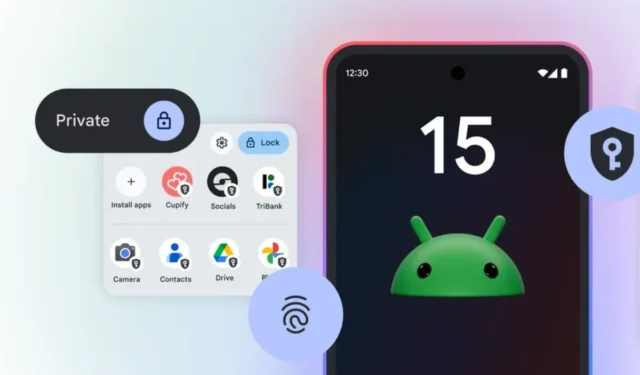
Vous cherchez des moyens de protéger vos fichiers sensibles ou de restreindre l’accès à des applications spécifiques sur votre appareil Android ? Avec l’introduction de Private Space dans Android 15, les téléphones Pixel offrent désormais un coffre-fort dédié qui protège vos données les plus personnelles, qu’il s’agisse de dossiers financiers, d’applications de rencontres ou de journaux privés.
La caractéristique la plus remarquable de Private Space est son mécanisme de verrouillage unique, qui fonctionne indépendamment du mot de passe principal de votre appareil. Cela signifie que même si quelqu’un connaît votre mot de passe principal ou votre code PIN, il ne peut pas accéder à votre coffre-fort sécurisé, ce qui vous permet d’avoir l’esprit tranquille pour vos informations confidentielles.
Qu’est-ce que l’espace privé ?
Private Space crée un environnement isolé sur votre appareil Pixel dans lequel vous pouvez installer des applications spécifiques, stocker des fichiers sensibles et utiliser des comptes alternatifs, fonctionnant essentiellement comme un deuxième téléphone au sein de votre appareil existant. Cette fonctionnalité est particulièrement utile pour garder les informations sensibles et les applications privées à l’abri des regards indiscrets.
Pour accéder à l’Espace privé, accédez simplement au bas de votre tiroir d’applications. Accédez-y en appuyant sur l’ icône de verrouillage et en saisissant votre mot de passe d’Espace privé désigné. Vous trouverez ci-dessous les étapes à suivre pour configurer efficacement votre Espace privé.
Comment configurer et utiliser l’espace privé
Avant de commencer à utiliser Private Space, assurez-vous que votre appareil Pixel exécute Android 15 ou une version plus récente et que vous n’avez pas configuré plus de trois autres profils. Veuillez noter que cette fonctionnalité est exclusivement disponible pour les utilisateurs principaux et n’est pas compatible avec les appareils gérés ou d’entreprise. De plus, il est conseillé de disposer d’au moins 6 Go de RAM.
Pour créer un espace privé sur votre appareil, procédez comme suit :
- Ouvrez Paramètres > Sécurité et confidentialité > Espace privé . Cliquez sur Configurer et suivez les instructions.
- Utilisez le verrouillage de l’écran de votre appareil pour lancer la configuration. Google suggère d’utiliser un autre compte Google dans Private Space pour éviter toute synchronisation involontaire de fichiers privés avec votre compte principal. Vous pouvez vous connecter avec un compte distinct ou en créer un nouveau à cette étape.
- Établissez une nouvelle serrure ou de nouvelles empreintes digitales spécifiquement pour votre Espace Privé.
- Une fois ces étapes terminées, vous verrez l’Espace privé répertorié en bas de votre tiroir d’applications à côté de l’icône de verrouillage. Appuyez sur cette icône pour entrer.
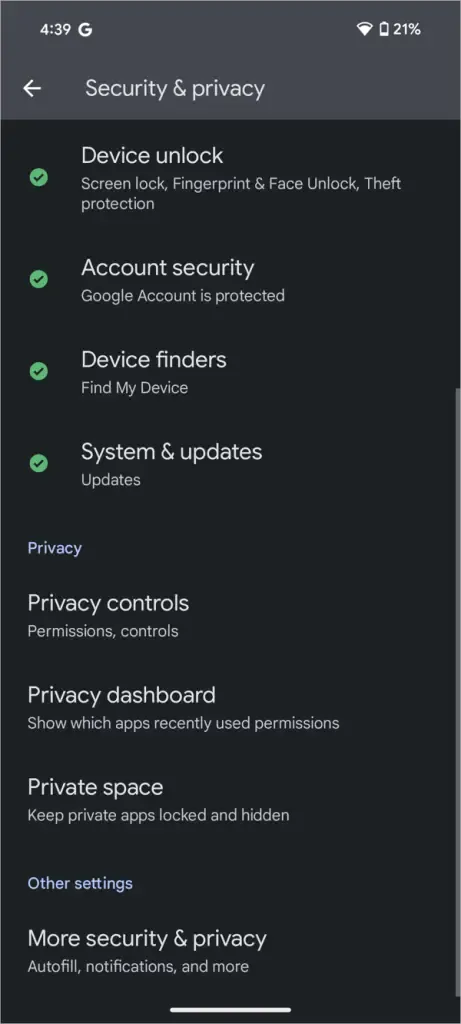
Pour personnaliser votre expérience de l’Espace privé, accédez aux Paramètres dans le tiroir de l’application Espace privé ou accédez-y via les Paramètres système . Ici, vous pouvez régler divers paramètres, notamment :
- Moment de verrouillage : configurez l’espace privé pour qu’il se verrouille automatiquement après 5 minutes d’inactivité ou lorsque votre téléphone se verrouille.
- Type de verrouillage : modifiez le mécanisme de verrouillage, le mot de passe ou le code PIN selon vos besoins.
- Masquer l’espace privé : bien que la visibilité par défaut se situe en bas du tiroir d’applications, vous avez la possibilité de le masquer complètement. S’il est masqué, vous devrez le rechercher à l’aide de la fonction de recherche du tiroir d’applications.
- Supprimer l’espace privé : cette option se trouve dans les paramètres de l’espace privé ou dans les paramètres système. Gardez à l’esprit que la suppression est irréversible et que toutes les données associées seront définitivement perdues.
Utilisation de l’espace privé sur votre Pixel
Installation d’applications : Vous pouvez télécharger directement des applications dans l’Espace privé via une version dédiée du Play Store. Vous pouvez également déplacer des applications depuis l’espace principal en appuyant longuement sur l’application souhaitée et en sélectionnant Installer en privé .
Sauvegarde des fichiers et des données : tous les fichiers téléchargés ou les captures d’écran prises dans l’espace privé sont stockés uniquement dans cet environnement, ce qui les sépare des données du profil principal. Vous pouvez même partager des fichiers de l’application Fichiers dans l’espace principal vers l’espace privé selon vos besoins.
Lorsque l’espace privé est verrouillé : lorsque l’espace privé est verrouillé, toutes les applications qu’il contient sont complètement inactives : aucun processus ni aucune notification ne s’exécute en arrière-plan et aucune n’apparaît dans votre liste d’applications récentes. Cela garantit que vos données privées sont bien protégées.
Une fois déverrouillé : une fois l’Espace privé déverrouillé, les applications fonctionnent normalement et apparaissent dans la liste des applications récentes. Vous pouvez partager des fichiers ou des applications de l’espace principal vers l’Espace privé uniquement lorsque celui-ci est déverrouillé. Les notifications de l’Espace privé seront clairement signalées par une icône de verrouillage pour identification.
Les limites de l’espace privé
Accès à l’ordinateur : notez que quelqu’un peut toujours potentiellement accéder à votre espace privé via ADB (Android Debug Bridge) s’il connecte votre appareil à un ordinateur.
Pas de prise en charge VPN : les applications Private Space ne prennent pas en charge les VPN, ce qui limite les options de confidentialité. Malheureusement, même l’installation d’une application VPN dans Private Space n’offre aucune protection.
Pas de widgets ni de raccourcis : la configuration actuelle ne permet pas d’utiliser de widgets ou de raccourcis dans l’espace privé, et il n’existe pas non plus d’écran d’accueil dédié à cet effet.
Restrictions supplémentaires : les fonctionnalités telles que Partage rapide, Localiser mon appareil et l’utilisation de profils sont désactivées dans l’Espace privé. Toutefois, les applications de l’Espace privé peuvent toujours se connecter au Wi-Fi et au Bluetooth, ce qui permet l’accès à Internet et la communication entre les appareils.
Espace privé sur Android 15
Private Space est exclusif aux appareils fonctionnant sous Android 15 ou une version plus récente. Pour ceux qui possèdent des versions Android plus anciennes, la configuration d’un profil distinct peut offrir un certain niveau de sécurité pour les applications et les données privées. Cependant, cette alternative n’offre pas l’expérience fluide et les capacités de partage de fichiers présentes dans Private Space. Par rapport aux solutions tierces, l’utilisation d’un compte secondaire s’avère être l’option la plus sûre.


Laisser un commentaire